
ეს პროგრამა თქვენს დრაივერებს განაგრძობს მუშაობას და ამით გიცავთ კომპიუტერის ჩვეულებრივი შეცდომებისგან და აპარატურის უკმარისობისგან. შეამოწმეთ თქვენი ყველა მძღოლი ახლა 3 მარტივ ეტაპზე:
- ჩამოტვირთეთ DriverFix (დადასტურებული ჩამოტვირთვის ფაილი).
- დააჭირეთ დაიწყეთ სკანირება იპოვონ ყველა პრობლემატური მძღოლი.
- დააჭირეთ განაახლეთ დრაივერები ახალი ვერსიების მისაღებად და სისტემის გაუმართაობის თავიდან ასაცილებლად.
- DriverFix გადმოწერილია ავტორი 0 მკითხველი ამ თვეში.
მომხმარებლის პროფილის სერვისი (ProfSvc) არის Microsoft სერვისი, რომელიც პასუხისმგებელია დატვირთვისა და გადმოტვირთვის შესახებ მომხმარებლის პროფილი.
ზოგჯერ, ProfSvc შეიძლება გამორთული იყოს ან დაბლოკილი იყოს.
შედეგი არის ის, რომ მომხმარებლებს არ ექნებათ ამის შესაძლებლობა შედით მათ მომხმარებლის პროფილებშიაპებს შეიძლება ჰქონდეთ მომხმარებლების მონაცემებზე წვდომის პრობლემები, ხოლო ზოგიერთი კომპონენტი, რომელიც დაინსტალირებულია პროფილის ღონისძიების შეტყობინებების მისაღებად, მათ რეალურად ვერ მიიღებს. ზოგიერთმა მომხმარებელმა პრობლემა დააკავშირა Windows 10-ის ინსტალაცია.
ამ სტატიაში ჩვენ აგიხსნით, თუ როგორ უნდა დავაღწიოთ თავი ამ პრობლემას რამდენიმე მარტივი ნაბიჯით, რათა მომხმარებლის პროფილი ნორმალურ გამოყენებამდე მივიყვანოთ.
ნაგულისხმევი სცენარი და მისი შედეგები
Windows 10-ში ოპერაციული სისტემის გაშვებისას, მომხმარებლის პროფილის სერვისი მუშაობს ადგილობრივი სისტემის სახით. შეიძლება სასარგებლო იყოს გახსოვდეთ, რომ ProfSvc მუშაობს სხვადასხვა სერვისებით საერთო პროცესში svchost.exe.
დაწყების პროცესში ჩავარდნის შემთხვევაში, დეტალები ჩაიწერება აქ ღონისძიების ჟურნალი. ამ შემთხვევაში, Windows 10 შეატყობინებს მომხმარებელს, რომ ProfSvc სერვისის დაწყება ვერ მოხერხდა განსაკუთრებული შეცდომები ან მოვლენები.
ამ შემთხვევაში, თქვენი აპები, მომხმარებლის მენეჯერი და გაზიარებული კომპიუტერის ანგარიშის მენეჯერი (shpamsvc) შეიძლება არ იმუშაონ სწორად და ავტორიზაციის უარყოფა შესაძლებელია.
ProfSvc პრობლემების შესაძლო მიზეზები
შეჩერებული, გამორთული ან არასწორად მომუშავე ProfSvc– ის მიზეზები შეიძლება დაკავშირებული იყოს:
- Windows 10 არ შეუძლია სწორად ჩატვირთოს ProfSvc
- ვირუსის ან მავნე პროგრამის მოქმედება
- დაზიანებული ან დაკარგული ფაილები
ჩვენ გავითვალისწინებთ ამ სამ სცენარს. იმის გაგება, თუ რატომ ხდება ეს პრობლემა, საშუალებას გვაძლევს გამოვასწოროთ. ეს სცენარი შეიძლება მოხდეს ძირითადად ნებისმიერ დროს: ჩატვირთვის ეტაპი, როდესაც კონკრეტული პროგრამა გააქტიურებულია ან როდესაც მომხმარებლები ცდილობენ გამოიყენონ პროგრამის კონკრეტული ფუნქცია.
როგორ მოვაგვაროთ ProfSvc კავშირის პრობლემები
პირველი და ყველაზე ბუნებრივი ქმედებაა პრობლემის გადაჭრა თქვენი ანგარიშის პაროლის გადაყენებით. თუ საკითხის მოგვარება ვერ მოხერხდა ამ მიდგომის გამოყენებით, კომპიუტერი აჩვენებს შეცდომის შემდეგ გაფრთხილებას: ”Windows ვერ დაუკავშირდა ProfSvc სერვისს”.
უფრო მეტ შესწორებებში შესვლამდე, შეამოწმეთ არის თუ არა აპები, მომხმარებლის მენეჯერი, PC ანგარიშის მენეჯერი (shpamsvc) და ბუნებრივი ავთენტიფიკაცია კარგად არის კონფიგურირებული და დარწმუნდით, რომ ისინი მუშაობენ სწორად
გამოსავალი 1 - აღდგეთ ორიგინალი ProfSvc სერვისი Windows 10 – დან
- დაწკაპეთ დაწყება
- აკრიფეთ ბრძანების სტრიქონი, როგორც ადმინისტრატორი

- ბრძანების ფანჯარაში შეიტანეთ შემდეგი ბრძანებები:
- sc კონფიგურაცია ProfSvc დაწყება = ავტომატურად
- დაწყება ProfSvc
- დააჭირეთ Enter- ს
- დახურეთ ბრძანების ფანჯარა
- გადატვირთეთ კომპიუტერი და შეამოწმეთ პრობლემა გამეორებულია.
- წაიკითხე ასევე: შეასწორეთ დაზიანებული Chrome პროფილი Windows 10-ში
შენიშვნა: ProfSvc სერვისი იყენებს profsvc.dll ფაილს, რომელიც არის% WinDir% \ system32 საქაღალდეში. თუ ფაილი შეიცვალა, დაზიანდა ან წაიშალა, შეგიძლიათ ორიგინალი ვერსია აღადგინოთ Windows 10 ინსტალაციის მედია.
თუ ამ პროცედურამ არ იმუშავა, შეგიძლიათ სცადოთ ქვემოთ მოცემული გამოსავალი 2.
გამოსავალი 2 - შექმენით ახალი მომხმარებლის ანგარიში
პირველი განზრახვა, რომელიც შეიძლება გქონდეთ, არის პროფილის ჩართვა. ამ მიზნით, თქვენ უნდა შეხვიდეთ მომხმარებლის პროფილში და შეცვალოთ ProfSvc სერვისი ჩართულია შემდეგ, გახსენით პროფილი, რომ კვლავ გაააქტიუროთ.
თუ თქვენს ანგარიშში შესვლის ვარიანტია Უსაფრთხო რეჟიმი შეუძლებელია, სავარაუდოდ, თქვენი ProfSvc დაზიანებულია. ამ შემთხვევაში, გამოსავალია ჩაშენებული ადმინისტრატორის ჩართვა. ამის გაკეთება შეგიძლიათ შემდეგი ნაბიჯების დაცვით:
- დააჭირეთ ჩართვის ღილაკს ჩართვის ეკრანზე და დააჭირეთ Shift + გადატვირთვას უსაფრთხო რეჟიმში გადასასვლელად
- ახლა თქვენ ხართ აღდგენის ჩატვირთვის მენიუში. Წადი პრობლემების მოგვარება
- დააჭირეთ Advanced პარამეტრები და აირჩიეთ Startup პარამეტრები.

- ახლა ჩანს სია, სადაც შეგიძლიათ აირჩიოთ უსაფრთხო რეჟიმი ბრძანების სტრიქონით.
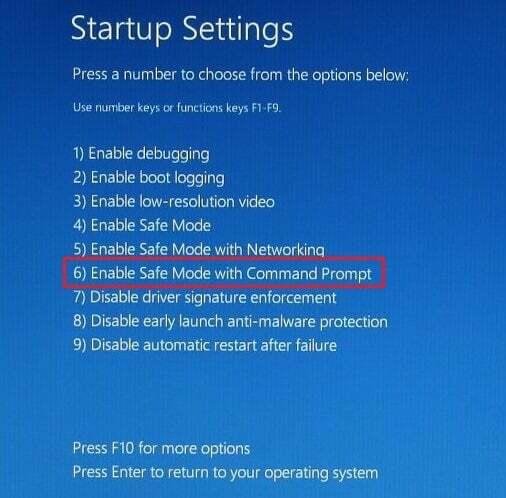
- ტიპი: წმინდა მომხმარებლის ადმინისტრატორი / აქტიური: დიახ და დააჭირეთ Enter- ს.
- ჩაწერეთ ადმინისტრატორის მომხმარებლის პროფილი
- შექმენით მომხმარებლის ახალი პროფილი ადმინისტრატორის პრივილეგიებით.
- ახლა შესაძლებელია დაზიანებული მომხმარებლის ანგარიშის წაშლა ჩაშენებული ადმინისტრატორისგან.
- ჩაკეტეთ თქვენი ეკრანი, დააჭირეთ Windows კლავიშს + L და შედით ადმინისტრატორის ანგარიშზე.
- შეამოწმეთ, პრობლემა გრძელდება თუ არა
- ახლა თქვენ შეგიძლიათ გამორთოთ ჩაშენებული ადმინისტრატორის ანგარიში აკრეფით: წმინდა მომხმარებლის ადმინისტრატორი / აქტიური: არა ბრძანების სტრიქონში (ადმინ).
პირველი 12 ნაბიჯი საშუალებას მოგცემთ იყოთ მზად მომხმარებლის ახალი ანგარიშის შესაქმნელად. ახლა თქვენ შეგიძლიათ მიჰყვეთ ამ საბოლოო ნაბიჯებს პრობლემის გადასაჭრელად.
შექმენით ახალი მომხმარებლის ანგარიში:
- დაწკაპეთ დაწყება და აკრიფეთ ბრძანების სტრიპტიზი (ადმინ).
- ტიპი წმინდა მომხმარებელი NewAccountპაროლი / დამატება და დააჭირეთ Enter- ს.
- ტიპი წმინდა ადგილობრივი ჯგუფის ადმინისტრატორები NewAccount / დამატება და დააჭირეთ Enter- ს.
- შეხვიდეთ სისტემიდან და შედით ახალ მომხმარებლის ანგარიშზე.
ამ ნაბიჯების შემდეგ, ჩართეთ ადმინისტრატორი და შექმენით მომხმარებლის ახალი პროფილი. დაზიანებული მომხმარებლისგან ყველა მონაცემის გადატანა ახლად შექმნილ მომხმარებლის პროფილზე და გადაამოწმეთ, თუ პრობლემა მოგვარებულია.
ზემოთ ჩამოთვლილი ამ ორი გადაწყვეტილებიდან ერთის დაცვა დაგეხმარებათ თქვენი პრობლემის მოგვარებაში. თუ რაიმე შემოთავაზება გაქვთ, შეგვატყობინეთ ქვემოთ მოცემულ კომენტარში.
დაკავშირებული პოზიციების შემოწმების მიზნით:
- სრული შეკეთება: თქვენ შესული ხართ დროებითი პროფილით Windows 10, 8.1, 7 – ში
- შეკეთება: Outlook მოხდა Windows 10-ში პროფილის ეკრანის ჩატვირთვის დროს
- დაფიქსირება: შეცდომა უსადენო პროფილის შენახვისას


![Windows Media Player ითიშება Windows 10-ში [სწრაფი ფიქსაცია]](/f/2a5f70565c8c47d7b6fc835241186bbd.jpg?width=300&height=460)